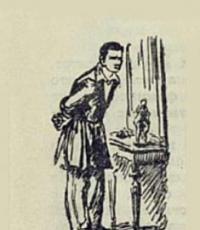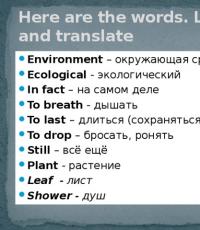Где переключить язык на компьютере. Поменять язык на клавиатуре
В процессе набирания текста, да и просто во время пользования компьютером очень часто возникает необходимость переключения языка ввода. Многократно использовать для переключения языковую панель в правом нижнем углу не удобно, так как значок панели достаточно мал и требует некоторого времени для наведения курсора мышки, что при частых переключениях будет сильно утомлять. Поэтому, многих пользователей персональных компьютеров волнует вопрос как переключить язык на клавиатуре.
Действительно, во всех современных операционных системах с графическим интерфейсом предусмотрена смена языка ввода с использование клавиатуры. В Windows Vista и Windows 7 язык ввода изменяется одной из следующих нажатий клавиш или их комбинаций:
- Ctrl и Shift
- Alt слева и Shift.
- Ё или знак ударения (`)
Переключения языка ввода с клавиатуры может быть отключено в настройках операционной системы Windows. Чтобы его включить необходимо выполнить следующие шаги:
- Нажать кнопку «Пуск» и в появившемся меню справа выбрать пункт «Панель управления».
- В панели управления запустить двойным кликом мышки последний ее компонент с названием «Язык и региональные стандарты».
- В открывшемся окне перейти на вкладку «Языки и клавиатуры» после чего нажать кнопку «Изменить клавиатуру».
- Проверить, чтобы в списке установленных служб присутствовали как минимум два языка - русский и английский. В противном случае переключать будет просто нечего.
Если язык один - то нужно добавить второй, нажав кнопку «Добавить» и выбрав в появившемся окне требуемый язык.
- После проверки наличия языков в окне «Языки и службы текстового ввода» перейти на вкладку «Переключение клавиатуры» и в нижней ее части нажать кнопку «Сменить сочетание клавиш».
- В открывшемся новом окне выбрать удобный для вас способ смены языка из трех предложенных и подтвердить выбор нажатием кнопки «Ок».
- Дважды нажимаем «Ок» в оставшихся открытыми окнах и проверяем действие произведенных настроек в любом текстовом редакторе.
Для наглядности все описанные выше шаги продемонстрированы в видеоролике.
Инструкция
Самый простой способ переключить клавиатуру на русский язык – с помощью одного щелчка мыши. Наведите курсор мыши на панель задач (полоску с значками в нижней части экрана) и щелкните по надписи En (английский язык). В появившемся окошке наведите курсор мыши на надпись «Ru Русский (Россия)» и щелкните по ней. Выбранный язык отметится «галочкой» в списке языков, а на панели задач вместо En появится надпись Ru.
Другой способ заключается в применении комбинации «горячих» клавиш: Ctrl+Shift, Ctrl+Alt или Shift (в левой части клавиатуры)+Shift (в правой части). Какие именно клавиши нужно нажимать для смены раскладки, зависит от модели вашего ПК и установленной ОС либо от индивидуальных пользовательских настроек.
Нажмите клавиши раскладки клавиатуры поочередно Ctrl и Shift, при этом удерживая их. Если на панели задач значок сменился с En (английского языка) на Ru (русский язык), значит, для переключения раскладки клавиатуры на русский язык следует использовать это сочетание клавиш. Если же нет, нажимайте следующую комбинацию. Немного сноровки – и «горячие» клавиши вы сможете нажимать автоматически, не глядя на клавиатуру.
Если вам не подходит вариант сочетания клавиш, предложенный по умолчанию на вашем компьютере, вы можете назначить свою комбинацию в пользовательских настройках. Для этого зайдите в меню «Пуск» -> «Панель управления».

Если вы являетесь пользователем ОС Windows XP, выберите в открывшемся окне «Язык и региональные стандарты». Затем выберите вкладку «Язык и клавиатуры» и нажмите на кнопку «Изменить клавиатуру».
Если на вашем компьютере установлена операционная система Windows 7, в панели управления под надписью «Часы, язык и регион» выберите пункт «Смена раскладки клавиатуры или других способов ввода».

В появившемся окне откройте вкладку «Языки и клавиатуры», а затем нажмите на кнопку «Изменить клавиатуру». После этого откроется еще одно окно - «Язык и службы текстового ввода».

Открыв вкладку «Переключение клавиатуры», выберите пункт «Переключить язык ввода». Затем нажмите кнопку «Сменить сочетание клавиш».

В открывшемся окошке «Изменение сочетания клавиш» в левом столбце «Смена языка ввода» выберите понравившийся вам вариант клавиш для переключения клавиатуры на русский язык.

Для автоматического переключения клавиатуры на русский язык вы можете скачать программу Punto Switcher. Эту программу можно , она имеет достаточно легкий интерфейс. Если вы ошибочно ввели слово или предложение латиницей вместо шрифта на кириллице (т.е. вместо слова на языке получился набор английских букв), программа Punto Switcher автоматически сменит язык на русский (и наоборот). Также в этой программе можно самостоятельно настроить «горячие» клавиши для смены раскладки.
Источники:
- Программа Punto Switcher 1.2.1
Если купить компьютер или ноутбук за рубежом – можно существенно выиграть в цене. Но можно получить и обратный результат, т.к. некоторое программное обеспечение будет не русифицировано. Например, как настроить русский язык Windows знают не все, поэтому ищут варианты, как это сделать. Все это можно сделать самому несколькими способами (на ваш выбор) и не обращаться в ремонтную мастерскую.

Вам понадобится
- - компьютер или ноутбук;
- - информация о вашем программном обеспечении;
- - сеть электропитания.
Инструкция
Настройте русский язык
в Windows XP. Для этого:
- скачайте в сети интернет программу Multilingual User Interface (MUI) это так называемый русификатор;
- установите программу Multilingual User Interface (MUI) на своем компьютере;
- зайдите в Control Panel (панель управления) и найдите ярлык Language and Regional Options (Язык и региональные стандарты);
- выберите в списке язык
ов русский;
- сделайте все форматы сумм, чисел, дат на язык
е;
- зайдите заново в систему, это даст возможность компьютеру принять все изменения.
Учтите, что русификацию windows xp можно провести исключительно для английской версии Professional.
Настройте русский язык
в Windows XP Home. Для этого:
- скачайте в сети Интернет программу Multilingual User Interface (MUI) это так называемый русификатор для windows xp professional;
- найдите клюю в редакторе реестра, он обычно обозначается как HKEY LOCAL MASHINESYSTEM;
- зайдите в раздел ControlSet;
- выберите пункт, который состоит из самого большого количества цифр;
- найдите Control -> Product Options;
- удалите параметр ProductSuite (у него должно быт значение Personal;
- создайте параметр, который будет иметь тип “DWORD”, у него должно быть нулевое значение и имя Brand;
- перезагрузите компьютер, при этом нажимая клавишу F8;
- выберите из списка пункт «Загрузка в последней удачной конфигурации».
Надо знать, что настройку русского язык
а для Windows XP Home проводить исключительно для компьютеров, использующегося в коммерческих целях необходимо лицензированное программное обеспечение.
Настройте русский язык
для Windows 7. Для этого:
- подключите свой компьютер к сети Интернет;
- нажмите кнопку «Пуск»;
- выберите из списка команд вариант «Панель управления»;
- выберите пункт «Часы, язык
, регион»;
- нажмите пункт «Изменение язык
а интерфейса» и выберите русский язык
;
- перезагрузите компьютер.
Видео по теме
Обратите внимание
В Microsoft Windows 7 невозможно проведение русификации без подключения к сети интернет.
Источники:
- как настроить язык на компьютере
Если у вас есть операционная система Windows, но она на незнакомом вам языке, не спешите ее переустанавливать на другую. Гораздо проще изменить ее язык на русский. Этим вы избавите себя не только от переустановки ОС, но и, возможно, от финансовых потерь, в случае, если вы собрались приобретать версию с русским интерфейсом.

Вам понадобится
- - компьютер с ОС Windows (Vista, Windows 7);
- - программа Vistalizator;
- - русский LIP (языковый пакет).
Инструкция
Если вам необходимо переключить на русский язык операционную систему Windows 7 или Windows Vista, то это можно сделать так. Для начала вам необходимо скачать программу Vistalizator. Ее легко можно найти в интернете. Скачивать нужно именно для вашей ОС, поскольку версии программы для Vista и Windows 7 несовместимы. Также следует учитывать разрядность вашей операционной системы. Архив извлеките в любую папку. В инсталляции программы нет необходимости. Она может запускаться прямо из папки.
Дальше вам следует скачать русский LIP (языковый пакет) для вашей операционной системы. Для этого просто наберите в поисковике браузера «скачать русский LIP для Vista или Windows 7». Сохраните пакет в любой папке.
Запустите программу Vistalizator. В ее главном меню нажмите Add languages. Укажите путь к папке, в которую вы сохранили русский языковый пакет. Выделите его с помощью левой кнопки мышки. Дальше снизу окна нажмите «Open» . Появится сообщение о том, что автоматическое обновление языка средствами операционной системы невозможно, но для этого можно воспользоваться программой. Нажмите OK. В следующем окне выберите русский языковый пакет и нажмите Install. Теперь ждите завершения процесса установки нового языкового пакета (длительность около десяти минут). По завершении процесса нажмите Yes.
В основном меню программы есть список доступных языков. Теперь там появился и русский. Выделите его с помощью левой кнопки мышки. Затем выберите опцию Change language. Появится запрос на перезагрузку компьютера. После перезагрузки интерфейс операционной системы будет изменен на русский.
По возможности можно обновлять русский пакет. Для этого запустите Vistalizator. Выделите русский LIP. Дальше в меню выберите Update. Ждите, будут проверены доработки и обновления. Если такие найдутся, пакет будет обновлен.
Вы приобрели новый компьютер, но еще не очень хорошо его изучили. Вам нужно набирать русский текст, а на мониторе выскакивают буквы английского алфавита? В этом случае вам помогут наши советы, как перейти на русский язык на клавиатуре. Для этого существует несколько способов. Давайте рассмотрим основные из них, и вы подберете для себя самый оптимальный метод переключения языка.
Метод первый
Самым простым способом является перевод клавиатуры на русский язык одним кликом мышки. Для этого наводим курсор на панель с заданиями (полосочку с символами внизу монитора) и кликаем по символу En (английский язык). В образовавшемся окошке при помощи курсора выбираем «Ru Русский (Россия)» и щелкаем по нему. Язык, который вы выберите, наметится «галочкой» в перечне языков, а на панельке заданий высветится иконка Ru.
Метод второй
Еще один вариант перевода клавиатуры на русский:
- Ctrl+Shift .
- Ctrl+Alt.
- Shift (по левой стороне раскладки)+Shift (по правой стороне).
Комбинация набора кнопок для перемены языкового ввода обусловлена моделью вашего персонального компьютера и операционной системой, которая установлена в нем, либо от персональных настроек владельца.
Нажимаем на кнопки клавиатуры по очереди Ctrl и Shift , и фиксируем их, не отпуская. При условии, что на панели заданий символ, обозначающий активированный английский язык (En), изменился на русский (Ru), значит на вашей клавиатуре, для изменения языкового ввода, необходимо пользоваться данной комбинацией кнопок. В противном случае пробуйте другую совокупность клавиш. Со временем вы будете переходить с одного языка на другой непроизвольно, даже не заглядывая на клавиатуру.
Когда же вам не совсем удобно пользоваться комбинацией кнопок, которая установлена стандартно на ПК, есть возможность назначения собственной совокупности кнопок в пользовательских настройках. Для преобразования комбинирования следует осуществить вход в меню «Пуск» — «Панель управления».

Для преобразования комбинирования следует осуществить вход в меню «Пуск» — «Панель управления».
Если на компе находится операционка Windows XP, то необходимо остановиться в образовавшемся окошке на папке под названием «Язык и региональные стандарты». Потом следует перебраться на вкладочку «Язык и клавиатуры», и тут остановиться на пункте изменения клавиатуры.

В образовавшемся оконце кликаем по вкладочке «Языки и клавиатуры», а после на титр «Изменить клавиатуру». Впоследствии появится еще одно окошко – «Язык и службы текстового ввода».


В образовавшемся окошке «Изменение сочетания клавиш» в столбце расположенному с левого краю «Смена языкового ввода», находим более оптимальную совокупность кнопок для переведения раскладки на русскоязычный набор.

Перевод на русскоязычный набор в 8 Windows
При условии если на вашем персональном компьютере инсталлирована операционка Windows 8, то привычный набор кнопок Ctrl+Shift не срабатывает. Здесь, чтобы переключаться на русскоязычный ввод и в обратном направлении, нам помогут кнопки Windows+пробел.
Помимо этого не забываем про комбинацию для изменения языка на раскладке клавиатуры Alt+Shift .
Если же вам больше нравится пользоваться привычной совокупностью Ctrl+Shift , то вы сможете с легкостью ее изменить. Для этого нужно сделать следующее:
- Открываем панельку в нижнем районе монитора, которая отвечает за изменение языка, выдаваемый клавиатурой, и клацнуть по иконке ЛКМ
. И останавливаемся на титре «Языковые настройки».

- В образовавшемся оконце «Язык» с левого краю щелкаем по вкладке «Дополнительные параметры».

- В возникшем окошечке клацаем на титр «Изменить сочетания клавиш языковой панели».


На клавишах клавиатуры, как правило, расположено две буквы: в нашем случае из русского алфавита и английского. Это сделано для того, чтобы пользователь мог набирать слова как на русском языке, так и на английском. Получается две раскладки. Для того, чтобы пользоваться ими, существует возможность переключения между раскладками. Как это происходит? Покажем на примере операционной системы Windows.
Первый способ
Если вам удобнее всего использовать мышь при работе, вы можете изменить раскладку с помощью специального значка, который находится на панели задач. Как правило, панель задач расположена в нижней части экрана, а значит, вам нужно немного опустить глаза и найти значок, на котором есть надпись RU или EN.

Нажимаете на значок, после чего появляется меню, в котором вы выбираете второй доступный язык.

Раскладка поменялась, о чем свидетельствует изменившийся значок.

Второй способ
Этот способ удобен в том случае, если вы печатаете и у вас нет возможности отвлекаться на переключения мышью, особенно если нужно периодически переключать раскладку. Для этого было придумано сочетание клавиш, нажатие на которые меняет английский язык на русский и наоборот. Сочетаний клавиш — два.
Первый — Ctrl+Shift.

Второй — Alt+Shift.

Есть еще третий вариант, но встречается крайне редко — нажатие на клавишу Ё (`).
Процесс простой: нажали на обе клавиши одновременно или зажимаете сначала одну, потом нажимаете на другую, после чего раскладку меняется. Возможно, сначала будет использовать этот вариант не очень удобно, но к нему быстро привыкаешь.
Кстати, если у вас работает вариант с нажатием Ctrl+Shift, а вам удобнее использовать Alt+Shift или наоборот, вы можете сменить сочетание клавиш. Для этого откройте панель управления: нажмите Win+R на клавиатуре, введите control и нажмите OK.

В панели управления выберите крупные значки, затем нажмите на строку «Язык и региональные стандарты».

Откроется окно. В нем выберите вкладку «Языки и клавиатуры», затем нажмите на кнопку «Изменить клавиатуру».

Откроется еще одно окно. В нем выберите вкладку «Переключение клавиатуры» и нажмите на кнопку «Сменить сочетание клавиш».

Измените сочетание клавиш и нажмите OK.

Автоматическая смена раскладки
Есть программы, которые на основе специальных алгоритмов автоматически меняют раскладку при вводе текста. Это удобно, хотя они иногда вызывают ошибки. Одной из наиболее популярных подобных программ является Punto Switcher.

Скачать его вы можете бесплатно.
Век глобализации – век международного общения. Всем нам приходится общаться со своими родственниками, живущими за границей. Или же с бизнес-партнёрами из-за рубежа. А кому-то бывает просто интересно потренировать своё знание языка.
Но нельзя же писать русскими буквами английские слова – никто вас не поймёт. Да и часто бывает, что необходимо вставить иностранное слова в текст статьи или рассказа, а потому нужно знать, как переключить язык на клавиатуре, чтобы это самое слово написать. Существует несколько способов, и мы с вами рассмотрим три самых основных.
Переключение при помощи горячих клавиш
Пожалуй, это самый быстрый и надёжный способ. Для того чтобы поменять раскладку на клавиатуре, необходимо зажать одновременно всего две клавиши: Shift + Alt или Shift + Ctrl. Это стандартные комбинации для операционной системы Windows. Но их можно и изменить - об этом мы поговорим чуть позже.
Работа с языковой панелью
На панели задач, которая находится внизу рабочего стола, среди значков справа всегда отображается языковая панель. Выглядит она как две латинские буквы: RU – если у вас стоит русский язык или EN – если английский.
Если у вас таких значков нет, их можно добавить. Для этого нужно:
- Нажать правой кнопкой мыши на панели задач.
- Перейти в меню "Панели".
- Поставить галочку напротив пункта "Языковая панель".
При помощи языковой панели тоже можно узнать, как поменять раскладку клавиатуры. Для этого левой кнопкой мыши нажимаем на значок RU или EN и ставим галочку напротив того языка, который нам нужен.
Как добавить язык
Но что делать, если нужного языка нет? Ничего страшного, его можно легко добавить! Для этого:
- Правой кнопкой мыши нажимаем на языковую панель.
- Выбираем пункт "Параметры".
- Во вкладке "Общие" нажимаем на кнопку "Добавить".
- Среди огромного списка языков выбираем тот, который нам нужен.
- Нажимаем на него и выбираем привычную раскладку клавиатуры.
- Нажимаем на кнопку "Ок".
Всё, теперь у вас в языковой панели уже не два значка, а три.
При помощи этого же меню "Параметры" можно задать горячие клавиши для смены языков и для каждого языка в отдельности. Сделать это можно во вкладке "Переключение клавиатуры".
Специальные программы
Но каждый раз нажимать горячие клавиши или кликать по языковой панели неудобно. А потому существует такая удобная программка, как Punto Switcher. Эта программа автоматически угадывает, на каком языке вы печатаете, и переключает его, заменяя слово.